As 7 principais maneiras de corrigir problemas de carregamento do iOS 18 após a atualização
 Tadeu Micael
Tadeu Micael- Atualizado em 2024-09-05 iOS 18
É irritante ter problemas de carregamento no seu dispositivo iOS 18 ou o iPhone não carregar após a atualização, principalmente se depender dele diariamente. Quer o seu iPhone ou iPad não carregue de todo, carregue muito lentamente ou carregue apenas durante algum tempo e depois pare, estes problemas são irritantes e stressantes.
Felizmente, existem algumas das melhores soluções para essas falhas de carregamento, como os problemas de carregamento do ios 18. Neste artigo, discutiremos todos os principais problemas de carregamento que você pode enfrentar no iOS 18, como o iphone não carrega após a atualização, e forneceremos uma solução detalhada para resolver esses problemas.
- Parte 1. Por que é que o meu iPhone não carrega depois de ligado?
- Parte 2. Como corrigir problemas de carregamento do iOS 18
- Resolva 1. Reinicie o seu iPhone
- Corrigir 2. A maneira mais rápida e fácil de corrigir problemas de carregamento do iOS 18
- Resolva 3. Examine a saúde da bateria do seu telemóvel
- Solução 4. Utilize carregadores oficiais compatíveis com a Apple
- Corrigir 5. Repor todas as definições no seu iPhone
- Corrigir 6. Desativar a função Otimizar o carregamento da bateria
- Correção 7. Aguarde a próxima versão do iOS
Parte 1. Por que é que o meu iPhone não carrega depois de ligado?
Se o seu iPhone não estiver a carregar corretamente, muitas coisas podem correr mal. Abaixo estão as principais razões pelas quais o ios 18 não está a carregar após a atualização do iOS 18.
1. Problemas de atualização do software
Esta nova atualização do iOS poderá trazer algumas alterações que impedem o iPhone de carregar ou mesmo de se ligar.
2. Adaptador ou cabos de alimentação USB de terceiros
Se utilizar adaptadores ou cabos de alimentação USB de terceiros, apesar de não criarem problemas antes da atualização, os problemas de carregamento do iPhone também surgirão após a atualização.
3. Salvaguarda do software
Se o carregador do seu iPhone deixou de carregar a 80%, isso deve-se a um software que impede o carregamento a mais de 80% para preservar a bateria e evitar o sobreaquecimento do telemóvel durante o carregamento.
O seu iPhone pode aquecer após a atualização. Tem de o carregar num local mais calmo ou poderá ter de o tirar da capa para o carregar.
Parte 2. Como corrigir problemas de carregamento do iOS 18
Resolva 1. Reinicie o seu iPhone
A primeira forma de lidar com os problemas de carregamento do iOS 18, como o facto de um iphone não carregar após a atualização do ios 18, é reiniciar o seu iPhone para começar de novo. Aqui estão os passos para reiniciar um iPhone.
1. Primeiro, tem de desbloquear o iPhone. Para o fazer, prima os botões ligar/desligar e aumentar o volume para iniciar o controlo deslizante de energia.
2. Continue a deslizar o botão Desligar e aguarde mais 30 a 40 segundos para desligar completamente o dispositivo.
3. Prima e mantenha premidos os botões Suspender/Despertar e Aumentar volume até aparecer o logótipo da Apple.

Corrigir 2. A maneira mais rápida e fácil de corrigir problemas de carregamento do iOS 18
O UltFone iOS System Repair é uma ferramenta eficiente para corrigir vários problemas do iOS, tais como problemas de carregamento. Esta poderosa ferramenta fornece uma solução fácil para mais de 150 problemas do iOS que podem ser resolvidos com apenas alguns cliques. Esta ferramenta de reparação com um clique foi concebida para utilizadores que procuram uma forma rápida e eficiente de resolver problemas de carregamento e vários problemas de software em dispositivos iOS 18. Ajuda a diagnosticar a sua unidade e faz com que o seu dispositivo funcione de forma eficiente sem ter de recorrer a um técnico.
Principais caraterísticas e vantagens do UltFone iOS System Repair
- Corrige o carregamento e todos os outros problemas do iOS simultaneamente com um único clique.
- Os problemas de cargas estão entre os mais de 150 problemas iOS que esta aplicação suporta.
- Protege os dados e o dispositivo enquanto este está a ser reparado.
- Resolve rapidamente os problemas, permitindo um tempo mais curto quando um sistema está fora de serviço e um tempo mais curto para regressar a um estado de funcionamento.
- É prático e adequado para qualquer pessoa, incluindo utilizadores principiantes e profissionais.
Passos específicos para utilizar o UltFone iOS System Repair
- Passo 1 Depois de o UltFone iOS System Repair ter sido instalado no seu computador, inicie-o. Selecione a opção Iniciar Reparação depois de utilizar um cabo adequado para ligar o iPhone ao computador.
- Passo 2Depois deescolher a opção Reparação padrão, prima o botão Reparação padrão.
- Passo 3Depois, para iniciar o procedimento de Reparação Padrão, deve descarregar o pacote de firmware. Escolha o pacote de firmware com base no modelo do seu iPhone a partir do utilitário para corrigir o ios 18 que não está a carregar.
- Passo 4 Clique no botão Iniciar reparação padrão quando o pacote de firmware tiver terminado de ser descarregado.
- Passo 5Mantenhaa distância até que o gadget se reinicie sozinho e, em seguida, aguarde que a barra de progresso termine. Pode desligar e utilizar o iPhone assim que este voltar a carregar depois de resolver os problemas de carregamento do ios 18.





Resolva 3. Examine a saúde da bateria do seu telemóvel
Se a bateria do seu iPhone for antiga ou não estiver em boas condições, pode não carregar corretamente. Tal como nos dois casos anteriores, pode verificar o estado da bateria nas definições. Se o nível for inferior a 80%, recomenda-se que substitua a bateria do dispositivo.
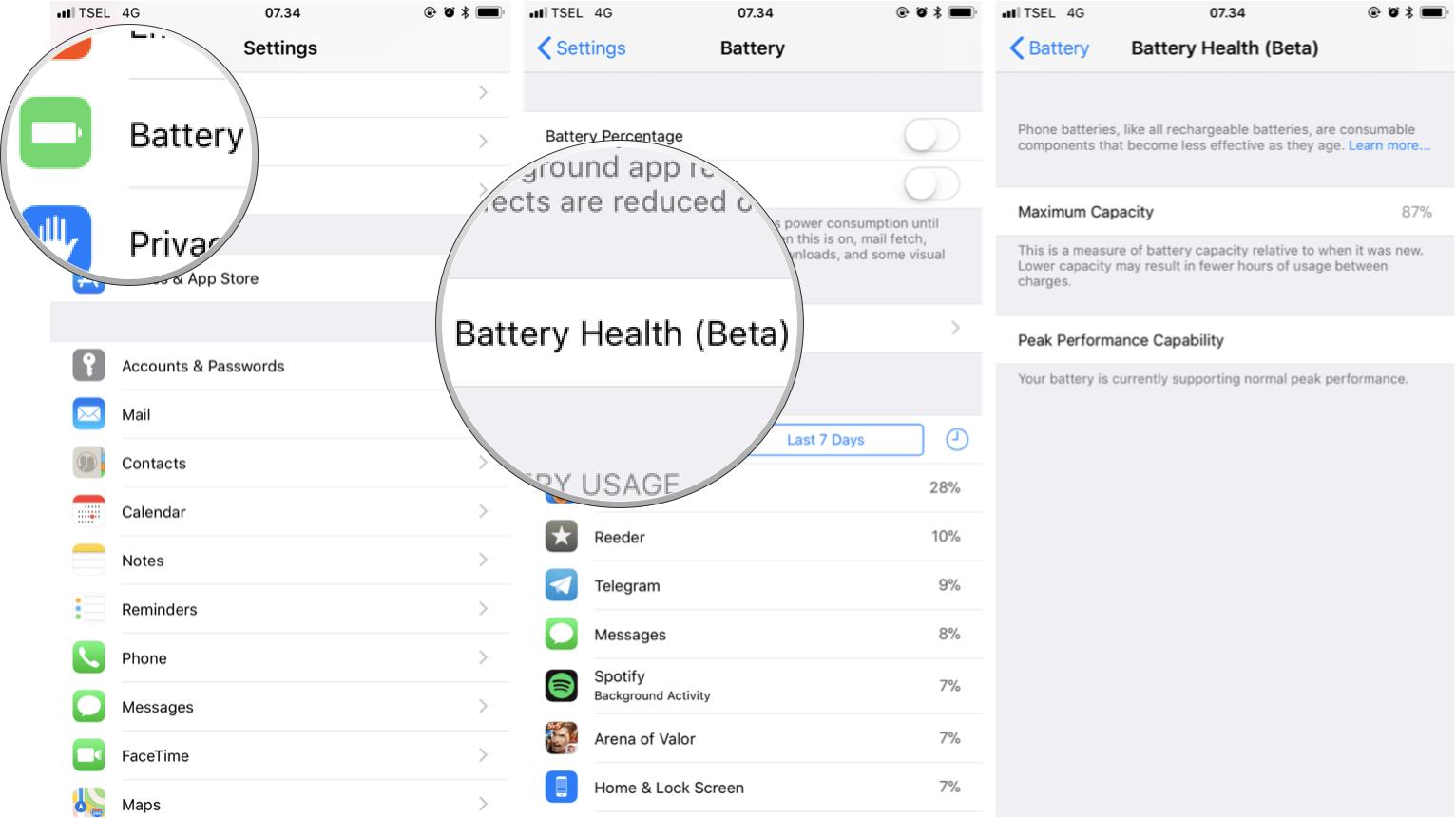
Solução 4. Utilize carregadores oficiais compatíveis com a Apple
Tornou-se uma tendência que a maioria dos smartphones não inclua um adaptador de corrente na embalagem, e os iPhones não são exceção. Por isso, terá de o comprar individualmente. A Apple oferece um adaptador de corrente de 20 W para carregar o seu dispositivo de forma adequada. Também pode utilizar um adaptador de alimentação de terceiros com certificação MFi.
Eis algumas dicas rápidas que o ajudarão a garantir que está a utilizar o carregador correto.
- 1. Evite utilizar carregadores de baixa qualidade ou incompatíveis com o dispositivo. Por estas razões, o seu iPhone não carrega quando ligado a uma fonte de alimentação.
- 2. Também é aconselhável não utilizar carregadores antigos ou danificados, uma vez que podem provocar problemas de carregamento lento ou nulo, mostrando que a bateria do ios 18 não está a carregar ou danificando a bateria no futuro.
- 3. O mesmo se aplica ao cabo de iluminação. Inspeccione o cabo de carregamento para verificar se existem sinais de danos, como fios expostos, rupturas ou dobras significativas.
- 4. Além disso, olhe mais de perto para a área do conetor. Substitua-o por outro cabo de iluminação se tiver este aspeto ou se parecer desgastado.
- 5. Se o problema parecer estar relacionado com o adaptador ou com o cabo de carregamento, é aconselhável utilizar um adaptador ou um cabo diferente para eliminar o problema.
Corrigir 5. Repor todas as definições no seu iPhone
Por vezes, é necessário corrigir algo no cenário. Por isso, repor todas as definições para as predefinições deve funcionar. O problema de o iPhone não carregar no automóvel após a atualização deve ser resolvido.
1. Aceda a Definições e, em seguida, toque em Geral e, depois, em Transferir e repor o iPhone.
2. Em seguida, toque na opção Repor e selecione Repor todas as definições.

3. Para concluir a ação, digite o seu código de acesso e toque novamente no botão Repor todas as definições.
Corrigir 6. Desativar a função Otimizar o carregamento da bateria
A função Otimizar o carregamento da bateria pode, por vezes, ser um problema quando carrega a bateria. Também resolve os problemas de carregamento quando a desliga.
Para desativar esta funcionalidade, navegue até à aplicação Definições do iPhone e, em seguida, Bateria, Estado e carregamento da bateria. Em seguida, desloque-se para baixo até ao botão de alternância para Otimizar carregamento da bateria e Carregamento de energia limpa e desactive-o.
Correção 7. Aguarde a próxima versão do iOS
Algumas actualizações corrigem os problemas observados anteriormente, quer no iOS 18 beta, quer no iOS 18 oficial, lançado a 16 de setembro deste ano. Por outro lado, também pode esperar pela próxima atualização do iOS 19, que deverá ser lançada no final de setembro do próximo ano, para corrigir os problemas do ios 18 won't charge, caso não estejam a funcionar devido a problemas de software.
Conclusão
Os problemas de carregamento do iOS 18 são irritantes, mas pode reparar o seu dispositivo rapidamente com as soluções corretas. Embora soluções como reiniciar o iPhone ou verificar a saúde da bateria do iPhone ajudem a corrigir problemas de carregamento do ios 18, a melhor solução é o UltFone iOS System Repair. Esta ferramenta torna o processo de reparação muito fácil, resolvendo mais de 150 problemas do iOS, desde dificuldades de carregamento a outros, com um único clique.
Para uma solução rápida e eficaz que garante que o seu dispositivo está a funcionar como deve ser, o UltFone iOS System Repair é a melhor solução. Não deixe que os problemas de carregamento interfiram com o seu dia - utilize o UltFone para uma reparação rápida.


